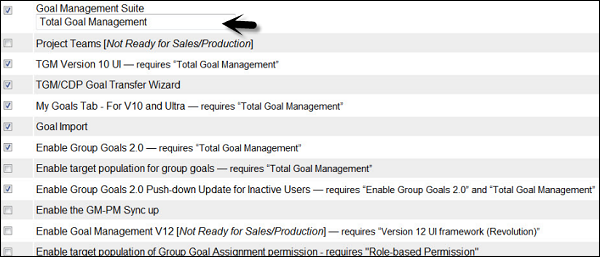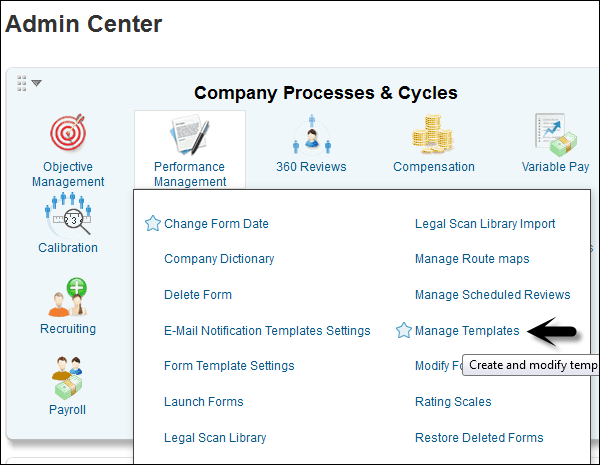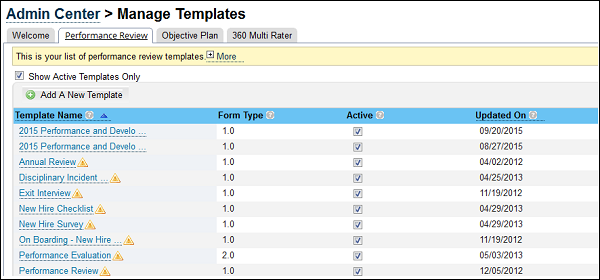Управление производительностью и целями SAP помогает менеджерам по персоналу согласовывать индивидуальные цели с бизнес-целями компании и основными ценностями. Это гарантирует, что все сотрудники работают над одинаковыми целями для достижения и устранения разрыва и остаются на правильном пути для достижения целей организации.
Если клиент приобретает вместе управление целями и эффективностью, то все цели в управлении целями автоматически заполняются в управлении эффективностью. Управление эффективностью помогает менеджерам измерять показатели в соответствии с результатами работы сотрудников для достижения целей в соответствии с целями и задачами компании.
Импорт шаблона плана цели
Если вам нужно общее управление целями в организации, вы должны импортировать шаблон плана цели для компании. Вы должны создавать и редактировать шаблоны планов целей с помощью редактора XML и импортировать / повторно импортировать план целей, чтобы увидеть изменения.
Шаг 1. Чтобы импортировать шаблон плана цели, перейдите в раздел «Подготовка» и выберите компанию, для которой вы хотите импортировать / повторно импортировать шаблон плана цели.
Под управлением шаблона плана> Шаблон импорта / обновления / экспорта / плана цели.
Шаг 2 — Вы должны выбрать шаблон цели и нажать Загрузить .
Копирование целей из других планов целей
Вы можете копировать цели между планами целей, а также экспортировать цели из конкретного плана целей. Например, вы хотите разрешить пользователю копировать цель из плана на 2015 год в план на 2016 год.
Вы можете включить мастер для копирования целей между планами целей из Provisioning с помощью параметра TGM / CDP Objective Transfer Wizard.
Пример . Пользователь может скопировать цель из плана на 2014 год в план на 2015 год.
Проверка форм управления эффективностью
В SuccessFactors вы можете проверять и обновлять существующий шаблон управления производительностью, используя инструмент « Управление шаблонами».
Шаг 1 — Перейдите на вкладку «Обзор производительности» на новой странице. Шаблоны, которые необходимо обновить, помечены предупреждающим знаком, как показано на следующем снимке экрана.
Шаг 2 — Когда вы откроете шаблон, вы увидите новую вкладку с левой стороны, Подтвердить и одобрить PM v12 Acceleration . Эта вкладка содержит инструкции о том, как выполнить процесс проверки.